
Windows 10 a kadar eğer windowsun ekran videosunu çekeceksek bunu mutlaka üçüncü parti bir yazlımla yapmak durumundaydık , bu iş için ücretli ücretsiz yazılımlar mevcut, fakat eğer windows 10
1. Youtube sayfasını açıyorum ve sayfa üzerindeyken klavyemdeki Windows ve G tuşlarıma basılı tutuyorum (bu kısmı önemli)
2. Oyun çubuğunu açmak istermisiniz diye bir uyarı penceresi görünecek , burada "Evet bu bir oyun" kutucuğunu işaretliyorum

Ardından ekran kaydını yapabileceğim ekran geliyor (kırmızı noktaya basıp kaydı başlatabilirim)
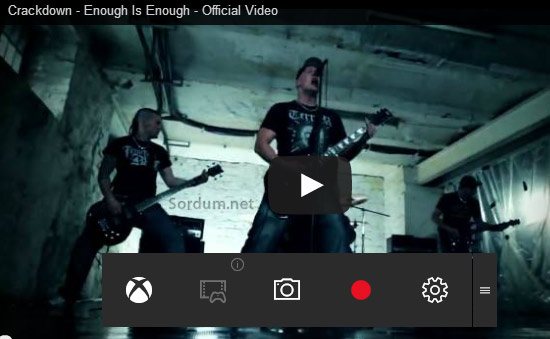
Fotoğraf makinası butonu ile ekran görüntüsü alınabiliyor , En sağ tarafından tutup taşıyabiliyoruz , eğer ayarlar butonuna tıklarsak aşağıdaki gibi bir ekran gelecektir buradan çeşitli ayarlar yapabiliyoruz - ben buradaki hiçbir ayarı ellemedim.
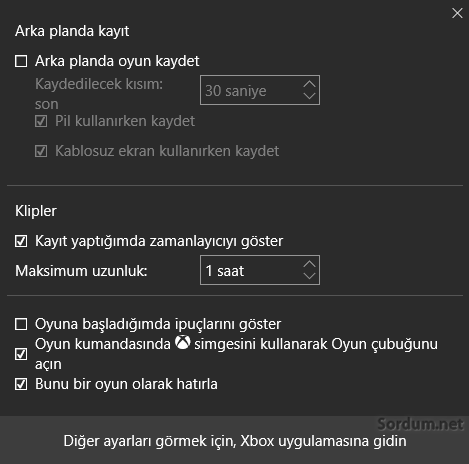
Bir üstteki resimdeki kırmızı butona basıp kaydı başlatıyorum , ekranın sağ üst tarafında nekadar süredir kaydaldığını gösteriyor
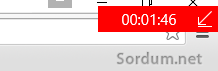
Kaydı durdurmak için tekrar Windows ve G tuşlarına basıp açılan ekrandan durdurabilirim

Yada aşağıdaki kısayollardan ihtiyacım olanlarını kullanabilirim
Windows logo tuşu + G: Oyun çubuğunu açma
Windows logo tuşu + Alt + G: Son 30 saniyeyi (Oyun çubuğu > Ayarlar’dan kaydedilen süreyi değiştirebilirsiniz) kaydetme
Windows logo tuşu + Alt + R: Kaydetmeyi başlatma/durdurma
Windows logo tuşu + Alt + Print Screen: Oyunun ekran görüntüsü alma
Windows logo tuşu + Alt + T: Kayıt zamanlayıcı gösterme/gizleme
Kaydı durdurduğumda ekranın sağ tarafında Oyun klibi kaydedildi diye bir uyarı alacağız
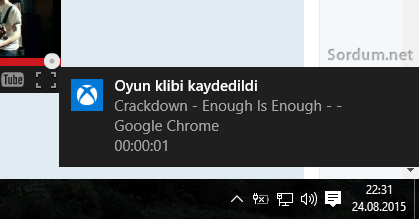
Ekran kaydımızın formatı .mp4 olup aşağıdaki yere kayıt yapmaktadır , kaydı durdurduktan sonra Klavyedeki Windows + R tuşlarına basıp açılan çalıştır boşluğuna aşağıdaki kodu yapıştırıp çalıştıralım
%UserProfile%\Videos\Captures
Böylece video kaydımızın saklandığı klasör açılacaktır , yaptığım kaydı izlediğimde kalite olarak oldukça iyi olduğunu gördüm , bu kayıt kalitesi ile ekran kayıtlarınızı youtubeye rahatlıkla yükleyebilirsiniz , Windows 10 bu konuda bir eksikliği gidermişe benziyor.





Game bar ın en yeni sürümünü ndirmeyi denedinmi ?
Web Link ...
ekran kaydına başlıyorum geliyorum bir dakika sonra bir bakmışım hiç birini kaydetmemiş kayıdı bir anda durduruyor neden acaba acil çözüm lütfen
Aşağıdaki link belki işine yarar
Web Link ...
abi benim xbox'umda kaydı başlat yeri kararmış yanındada son 30 saniye kaydet düğmesi kararmış bu nden oluyor lütfen çabuk söylermisniz
İlk defa böyle bir hata duydum , çözümünü bulursam paylaşırım
Ben windows + g tuşundan ekran kaydetmeyi başlattığımda bir süre sonra "kaydedilen bir şey yok. biraz daha oynayın ve yeniden deneyin." diyor. Bu sorunun bir çözümü var mıdır? Teşekkürler
Aşağıdaki anlatımda yeralan ilk resimdeki Oyun çubuğu kısayolunu değiştirip dene
Web Link ...
Selam Ben Windows Tuşu +G ye basıyorrum
ms-go verley bağlaınsını açmak için bir uygualamay hitiayacınızz var diyor napam lazım
Herhangi bir ekran kaydı yazılımı ile denediğinde kaydı normal yapıyorsa bunla uğraşmak yerine ekran kaydı yazılımı kullanmanı öneririm
Web Link ...
monster laptop var bende i7 7700 8 ram 4 gb 1050 ekran kartı, kayda giriyorum ama siyah ekran basıyor kayıt yapmıyor sebebi ne olabilir(ekran kartı+win 10 güncel)
Umarım faydalı olur , selamlar
Güzel anlatım olmuş,Net açıklama yapmamışsınız Aklımda kalacağına dedim ve bir mp4 videosu indirdim youtube'dan ve evet gösterdiğiniz gibi masaüstünde veya başka sitede fark etmiyor Video izlerken Windows+G'ye bastığınızda kayıt ekranı geliyor.Kayıt test edemedim henuz eğer gördüğü gibi (Hangi kalitede Oynuyorsa) çekiyorsa süper.Ara programlara convert işlemlerine gerek kalmayacaktır.
Teşekkürler.